CAD虛線間距太小無法顯示該如何解決?
CAD中虛線間距太小,無法顯示,明明繪制的是虛線,但卻因為間距太小而顯示為實線。這是什么情況?如何調整?解決這個問題其實很簡單,只需要適當調整其CAD線型比例因子就可以了。本文小編要分享的是CAD軟件是如何通過設置CAD線型比例因子來調整CAD虛線間距的!
CAD虛線間距設置步驟:
啟動CAD軟件,打開需要修改的繪圖文件,小編以下圖中的矩形為例,選中的矩形在特征欄中可以看到其線型是虛線,但由于CAD虛線間距太小而無法顯示。
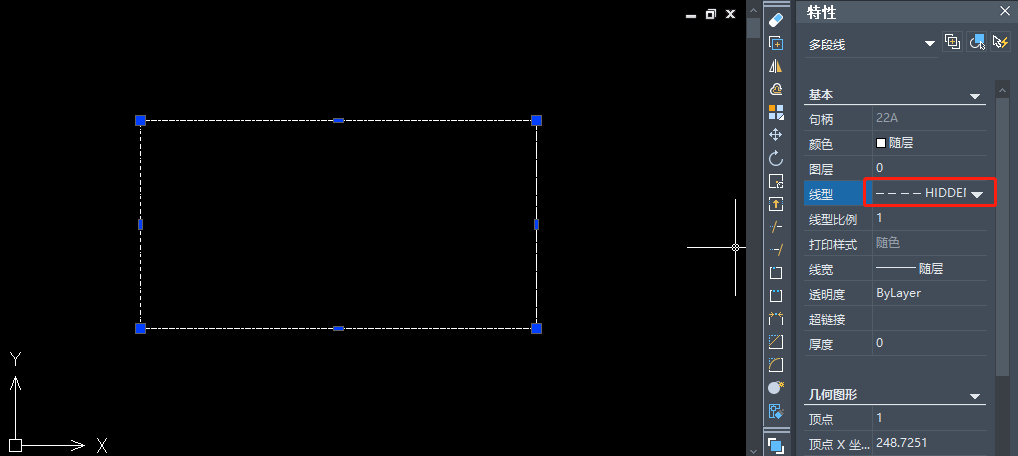
注意:如果功能欄不顯示,可以使用快捷鍵[Ctrl+1]調出功能欄。
方法一:LTSCALE系統變量
LTSCALE系統變量主要用于設置全局線型比例因子。初始值:1.0000,范圍:大于0。具體操作步驟:
啟動CAD軟件,在命令行輸入系統變量:LTSCALE,按回車鍵確認;根據系統提示輸入新線型比例因子,如:10,點擊Enter確定CAD虛線間距。如下圖所示:
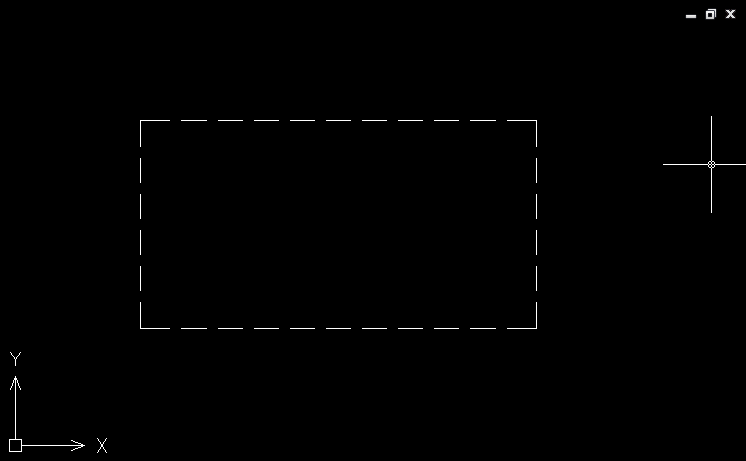
方法二:線型管理器
1. 單擊切換到功能區的“常用”選項卡,在“特性”區域找到并單擊“線型控制”,在下拉框中單擊“其他”。
2. 此時軟件會彈出“線型管理器”對話框,從線型列表中選擇要調整的線型,適當增大“全局比例因子”,點擊“確定”按鈕。
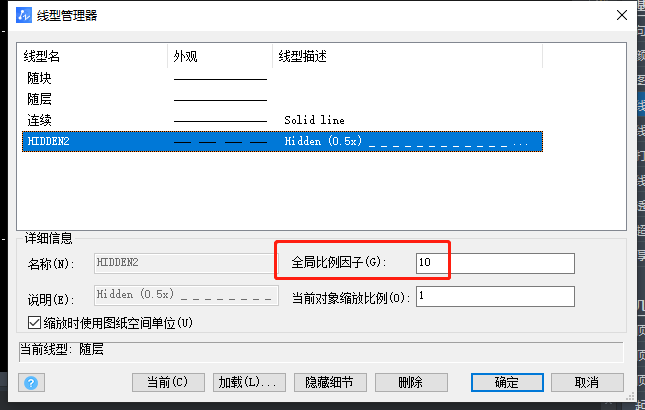
全局比例因子: 顯示用于所有線型的全局縮放比例因子。
3. 調整后,CAD虛線間距可以正常顯示。最終的效果圖如下:
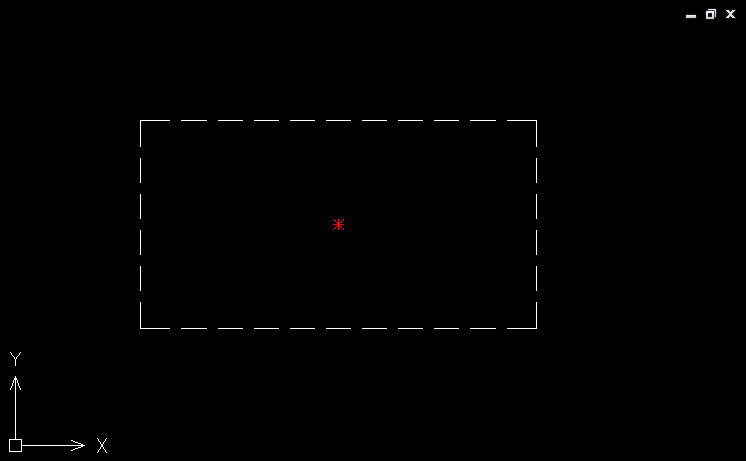
以上便是小編給大家分享CAD虛線間距過小的兩種解決方案,大家學會了嗎?更多資訊請關注中望CAD官方公眾號的后續文章。
推薦閱讀:CAD軟件
推薦閱讀:CAD鏡像操作后文字出現反轉該怎么辦
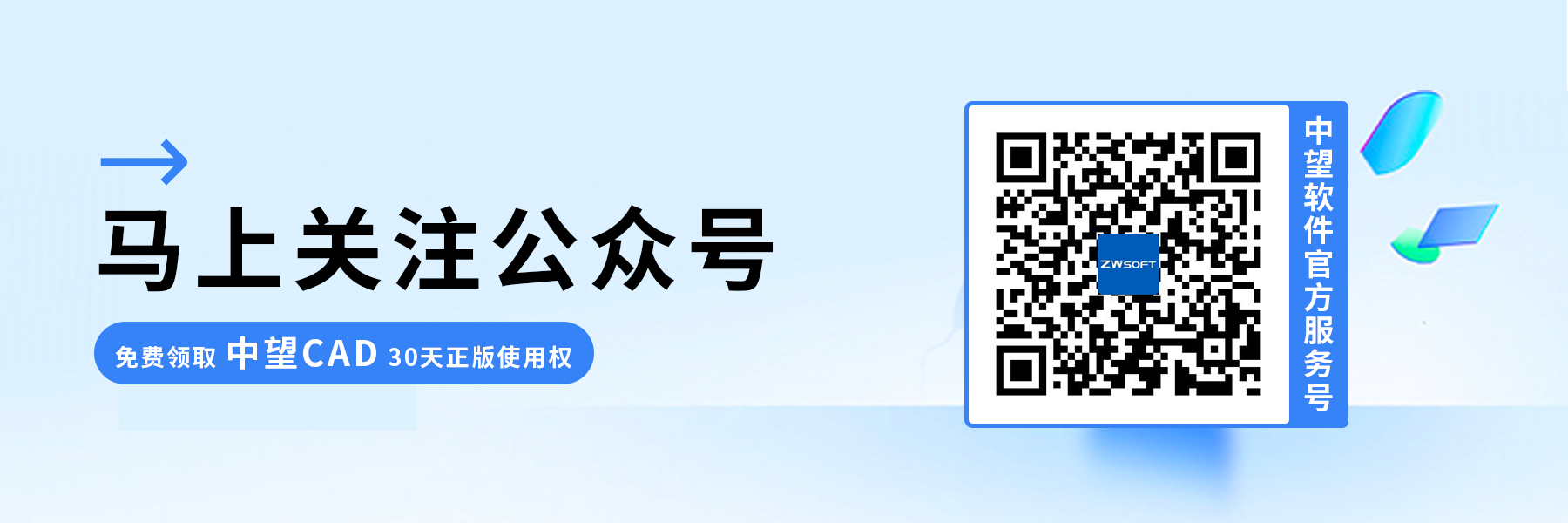
·中望CAx一體化技術研討會:助力四川工業,加速數字化轉型2024-09-20
·中望與江蘇省院達成戰略合作:以國產化方案助力建筑設計行業數字化升級2024-09-20
·中望在寧波舉辦CAx一體化技術研討會,助推浙江工業可持續創新2024-08-23
·聚焦區域發展獨特性,中望CAx一體化技術為貴州智能制造提供新動力2024-08-23
·ZWorld2024中望全球生態大會即將啟幕,誠邀您共襄盛舉2024-08-21
·定檔6.27!中望2024年度產品發布會將在廣州舉行,誠邀預約觀看直播2024-06-17
·中望軟件“出海”20年:代表中國工軟征戰世界2024-04-30
·2024中望教育渠道合作伙伴大會成功舉辦,開啟工軟人才培養新征程2024-03-29
·玩趣3D:如何應用中望3D,快速設計基站天線傳動螺桿?2022-02-10
·趣玩3D:使用中望3D設計車頂帳篷,為戶外休閑增添新裝備2021-11-25
·現代與歷史的碰撞:阿根廷學生應用中望3D,技術重現達·芬奇“飛碟”坦克原型2021-09-26
·我的珠寶人生:西班牙設計師用中望3D設計華美珠寶2021-09-26
·9個小妙招,切換至中望CAD竟可以如此順暢快速 2021-09-06
·原來插頭是這樣設計的,看完你學會了嗎?2021-09-06
·玩趣3D:如何巧用中望3D 2022新功能,設計專屬相機?2021-08-10
·如何使用中望3D 2022的CAM方案加工塑膠模具2021-06-24
·CAD繪制齒輪零件圖教程2018-07-31
·CAD怎么制作自動覆蓋對象的塊2019-01-08
·CAD如何創建球體 2018-03-15
·CAD繪制聯軸器裝配(中)2022-10-19
·如何將其他的線型文件(lin)導入到CAD中?2024-03-11
·CAD畫一個蓮花臺2022-09-30
·CAD三維怎么使用截面2017-03-17
·CAD中設置“文字”參數2018-03-01














